- 在“动画”(Animation) 菜单集 (F4) 中
- 在播放选项(Playback Options)的“音量”(Volume)图标
 上单击鼠标右键
上单击鼠标右键
- 在时间滑块(Time Slider)上单击鼠标右键,然后选择“音频”(Audio)卷展栏。
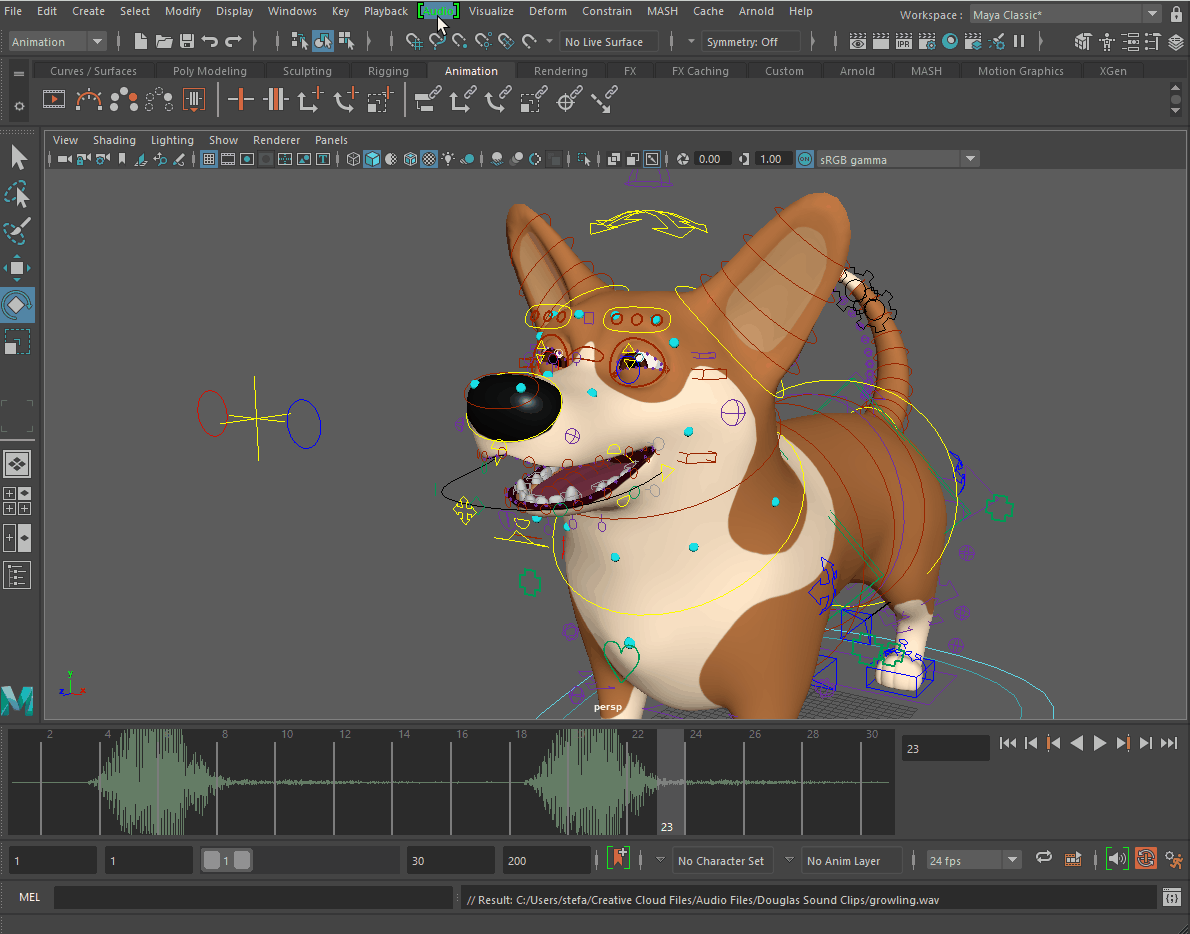
- 导入音频(Import Audio)
- 打开“导入选项”(Import Options)窗口,其中“音频”(Audio)设置为要导入的默认文件类型。有关详细信息,请参见播放音频文件。在“时间滑块”(Time Slider)上,导入的音频文件设置为活动声音。
- 将音频片段导入到时间编辑器(Import Audio Clip to Time Editor)
- 使用此选项可将音频文件作为时间编辑器片段引入到场景中。请参见将音频添加到时间编辑器。
- 声音(Sounds)
- 此部分列出了要在时间滑块(Time Slider)上显示的已导入声音,且仅显示最近添加到场景中的 30 个声音。(如果场景中的声音超过 30 个,它们在大纲视图(Outliner)中可见。)
-
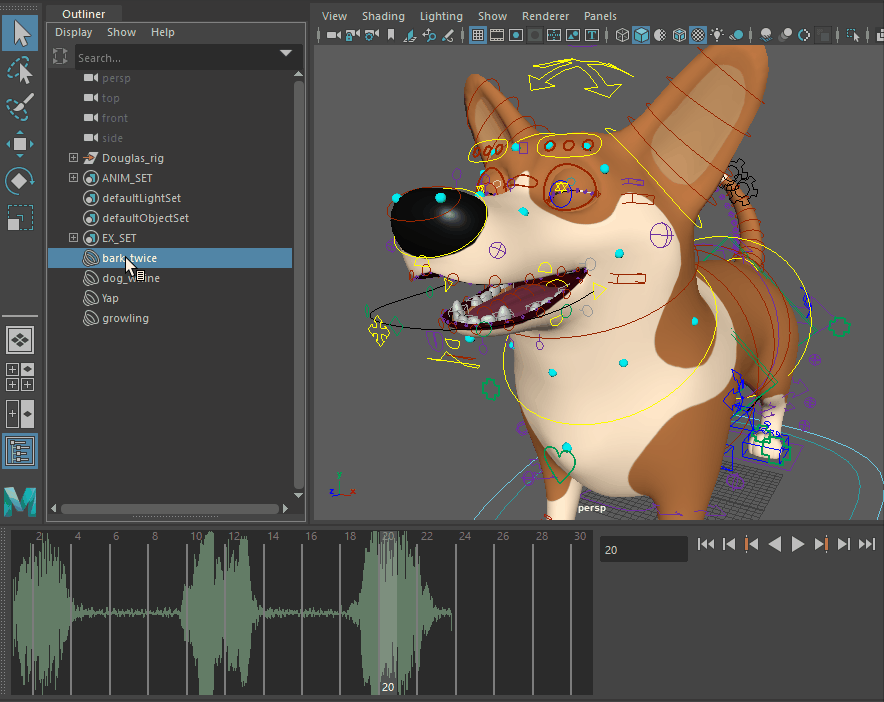
-
- 禁用
- 在场景中完全禁用音频。
- 使用 Trax 声音(Use Trax Sounds)
- 播放场景中的所有声音。当“使用 Trax 声音”(Use Trax Sounds)处于活动状态且场景中有多个音频文件时,波形将变为一条实线。如果要偏移文件以便它们在不同时间播放,请参见播放音频文件主题中的“创建音频偏移”。
- 禁用
- 双击以将音量级别设置为 0,并将“音量”(Volume)图标更改为“禁用”(Mute)图标 (
 )。再次双击以将音量级别返回到上次使用的音量设置,例如,如果“音量”(Volume)设置为 25,然后禁用音量,则取消禁用音量会将音量级别返回到 25。
)。再次双击以将音量级别返回到上次使用的音量设置,例如,如果“音量”(Volume)设置为 25,然后禁用音量,则取消禁用音量会将音量级别返回到 25。
- 调整音量(Adjust Volume)
- 打开“音量”(Volume)滑块。此滑块将一直保持活动状态,直到音频发生更改或在滑块区域外单击。
- 删除声音(Delete Sounds)
-

- 用于从场景中移除声音。请参见从场景中删除音频。
- 波形显示
- 用于设置在时间滑块(Time Slider)上绘制波形的方式。可选择“顶”(Top)、“底”(Bottom)或“集中”(Centered)。

“时间滑块”(Time Slider)上波形的三个位置:“集中”(Centered)、“顶”(Top)和“底”(Bottom)
此设置将成为默认设置并一直保留,直到其发生更改。